
Come trasferire file tra PC e tablet Android [7 soluzioni]

Il trasferimento di file tra un PC e un tablet Android è un'attività comune, sia che tu condivida documenti, foto, video o altri dati. Sebbene i cavi USB siano il metodo più semplice, esistono molti altri modi per raggiungere questo obiettivo, comprese opzioni wireless come Bluetooth, archiviazione nel cloud e software specializzato. In questa guida esploreremo sette metodi efficaci su come trasferire file tra il tuo PC e il tablet Android , assicurandoti di scegliere quello più adatto alle tue esigenze.

Desideri visualizzare in anteprima tutti i contenuti sul tuo tablet Android mentre scegli un elemento specifico da trasferire sul computer? Coolmuster Android Assistant soddisferà tutte le tue richieste. Ti consente di trasferire contatti, video, musica, registri delle chiamate, SMS, foto, ecc. Tra PC e tablet Android . Inoltre, ti consente anche di gestire i tuoi dati Android sul computer.
Le caratteristiche principali dell'Assistente Android :
Segui le istruzioni per trasferire file tra un PC e un tablet Android con Android Assistant:
01 Installa e avvia Android Assistant sul tuo computer.
02 Collega Windows e il tablet tramite connessione USB e segui le istruzioni visualizzate sullo schermo per abilitare il debug USB sul tablet. Una volta connesso, verranno visualizzate le informazioni del tablet sull'interfaccia.

03 Scegli la categoria dal pannello di sinistra, visualizza l'anteprima e controlla gli elementi desiderati, quindi tocca il pulsante "Esporta" in alto per trasferirli dal tablet al PC.

Per trasferire i dati dal tuo computer a un tablet Android , puoi fare clic sul pulsante "Importa" per visualizzare la finestra del browser dei file. Seleziona il contenuto che desideri ripristinare, quindi fai clic su "Importa" per completare il processo.

Videoguida
Come caricare file su un tablet Android ? Un cavo USB è il modo più semplice per trasferire file multimediali tra un PC e un tablet Android . Collegando il tuo tablet al computer tramite un cavo USB, riconoscerà il tuo tablet come dispositivo USB rimovibile e ti consentirà di copiare e incollare foto da o sul tuo tablet Samsung.
Come collegare un tablet al computer tramite USB?
Passaggio 1. Collega il tuo tablet Android al computer tramite un cavo USB.
Passaggio 2. Sblocca il tablet, apri la schermata a discesa e tocca la barra di notifica come richiesto.
Passo 3. Nella finestra Usa USB per, scegli "Dispositivo multimediale (MTP)" e il computer rileverà automaticamente il tuo dispositivo.
Passaggio 4. Una volta rilevato, vai su "Questo PC/Risorse del computer" > fai doppio clic sul tablet sotto Dispositivi rimovibili > vai alla cartella sul tuo computer > seleziona i file desiderati da trasferire > copiali e incollali sul tablet.
Naturalmente anche il trasferimento dei dati da un PC a un tablet Android è semplice. Una volta individuato il tablet Android sul tuo computer, puoi sfogliare il suo file system, quindi trascinare e rilasciare i file che desideri trasferire nella posizione corrispondente oppure copiare i file dal tuo PC e incollarli nel dispositivo di archiviazione del tablet Android .

Alcune persone ritengono che l'utilizzo dei cavi USB sia un po' complicato. Se questo è il tuo caso, puoi invece utilizzare il Bluetooth. Tuttavia, prima di iniziare, controlla se il tuo computer supporta o meno la funzionalità Bluetooth.
Come trasferire file dal laptop al tablet tramite Bluetooth?
Passaggio 1. Sul tuo dispositivo Android , apri "Impostazioni" > "Bluetooth" > attiva Bluetooth; sul PC, fai clic su "Start" > "Impostazioni" > "Dispositivi" > "Bluetooth e altri dispositivi".
Passaggio 2. Una volta che il computer rileva il tuo tablet Android nella sezione altri dispositivi, tocca il pulsante "Abbina" accanto al tablet per accoppiare i due dispositivi.

Passaggio 3. Ora puoi trasferire i dati tra due dispositivi tramite Bluetooth. Tutto quello che devi fare è selezionare i dati che desideri trasferire sul dispositivo di origine, toccare "Condividi tramite Bluetooth", scegliere il dispositivo di destinazione, quindi toccare "Ricevi" sul dispositivo di destinazione per completare il processo.
I servizi di archiviazione cloud come Google Drive, Dropbox e OneDrive offrono un modo conveniente per trasferire file in modo bidirezionale tra il tuo PC e il tablet Android senza la necessità di cavi o connessioni fisiche.
Passaggi per trasferire file utilizzando l'archiviazione cloud:
Passaggio 1. Carica i file che desideri trasferire dal tuo PC al tuo servizio di archiviazione cloud preferito.

Passaggio 2. Sul tuo tablet Android , apri l'app di archiviazione cloud corrispondente e accedi allo stesso account.
Passaggio 3. Scarica i file dall'archivio cloud sul tuo tablet.
Per trasferire file dal tablet al PC, è sufficiente caricare i file dal tablet nell'archivio cloud e quindi scaricarli sul PC.
Immagino che ti piaccia: se desideri recuperare i file eliminati dal tuo telefono Android senza PC , puoi fare riferimento a questa guida.
Puoi anche utilizzare un account e-mail per inviare file dal tablet al PC. Tuttavia, la maggior parte dei servizi di posta elettronica consente l'invio di un solo allegato entro 25 MB. Pertanto, puoi inviare solo file di piccole dimensioni tramite questa soluzione.
Ecco come.
Passaggio 1. Sul tuo tablet Android , componi una nuova email e allega i file che desideri trasferire.
Passaggio 2. Invia l'e-mail a te stesso.

Passaggio 3. Sul tuo PC, apri l'e-mail e scarica gli allegati.
Per trasferire file dal tuo PC al tuo Table, è sufficiente allegare i file a una email sul tuo PC, inviarteli a te stesso e poi scaricare gli allegati sul tuo Table.
Se il tuo tablet Android supporta le schede SD, puoi utilizzare la scheda SD come supporto per trasferire file tra il tuo PC e il tablet Android . Questo metodo è particolarmente utile per il trasferimento di file di grandi dimensioni.
Ecco i passaggi per trasferire file tra un PC e un tablet Android tramite scheda SD:
Passaggio 1. Inserisci la scheda SD nel PC e copia i file che desideri trasferire sulla scheda SD.

Passaggio 2. Rimuovi la scheda SD dal PC e inseriscila nel tablet Android .
Passaggio 3. Sul tablet, utilizza un'app di gestione file per accedere alla scheda SD e spostare i file nella memoria interna del tablet.
Per trasferire file dal tablet al PC, copia semplicemente i file dal tablet alla scheda SD, rimuovi la scheda SD e inseriscila nel PC per accedere ai file.
Windows 10 e le versioni successive sono dotati di una funzionalità integrata chiamata "Condivisione rapida" (nota anche come Condivisione nelle vicinanze) che ti consente di condividere facilmente file in modo bidirezionale tra il tuo PC e il tablet Android tramite Wi-Fi.
Ecco come:
Passaggio 1. Sul tuo PC, attiva la Condivisione nelle vicinanze andando su "Impostazioni" > "Sistema" > "Esperienze condivise" > attiva "Condivisione nelle vicinanze".
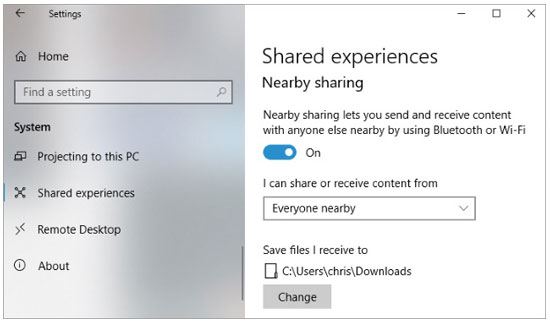
Passaggio 2. Sul tuo tablet Android , assicurati che Bluetooth e Wi-Fi siano abilitati.
Passo 3. Sul tuo PC, fai clic con il pulsante destro del mouse sul file che desideri condividere, seleziona "Condividi" e scegli il tuo tablet Android dall'elenco dei dispositivi nelle vicinanze.
Passaggio 4. Accetta il trasferimento del file sul tuo tablet Android .
Per trasferire file dal tablet al PC, utilizza un'app di gestione file sul tablet per condividere il file tramite Condivisione nelle vicinanze e accettare il trasferimento sul PC.
Requisiti per l'utilizzo di Quick Share (versione Windows ):
Questo è tutto su come trasferire file tra un PC e un tablet Android . Qual è il modo più veloce o più semplice per trasferire file tra PC e Android ? Naturalmente, Coolmuster Android Assistant è la scelta migliore. Offre il modo più semplice per trasferire file da computer a tablet e trasferire dati da tablet a PC. Naturalmente, se sei interessato, puoi provare tutti i metodi e scoprire quello che ti piace di più.
Articoli correlati:
I 4 modi migliori per trasferire file da Android a PC utilizzando il cavo USB
Come trasferire file da Android a PC senza sforzo | 8 approcci
Come trasferire file dal tablet Samsung al PC | 6 metodi principali
Come trasferire file dal PC ad Android : facile condivisione dei file





